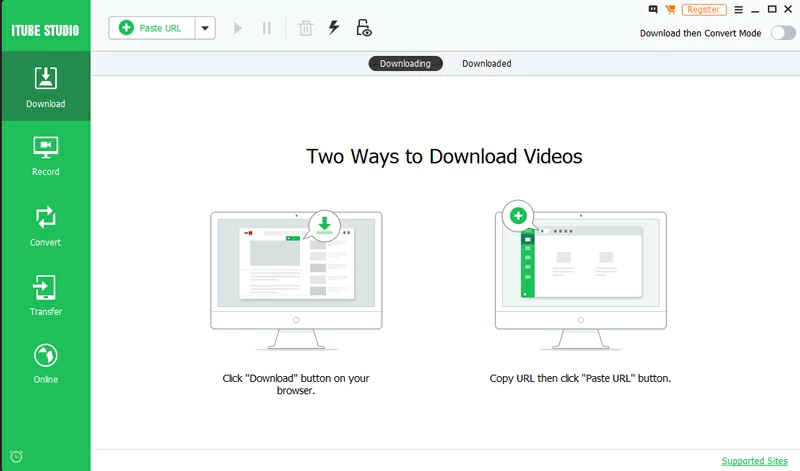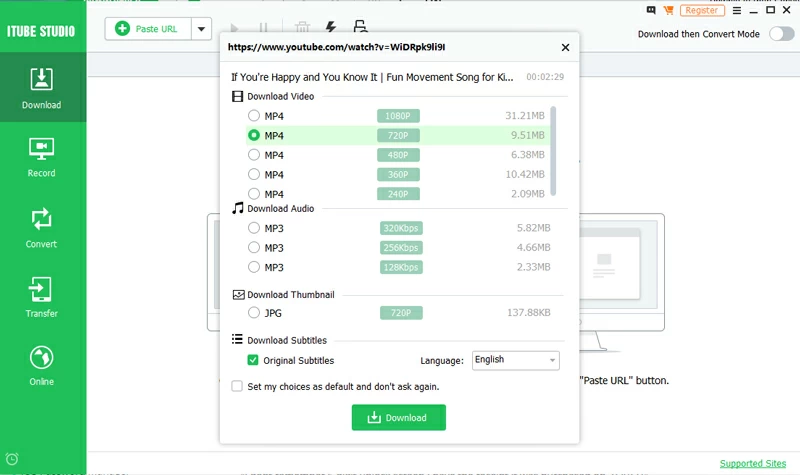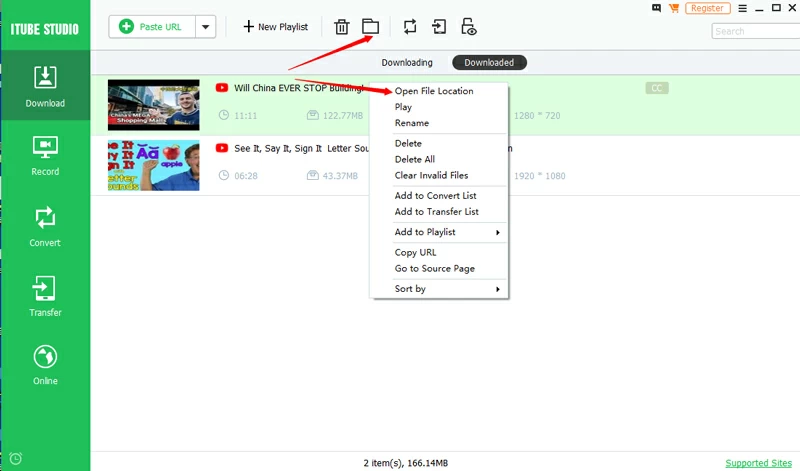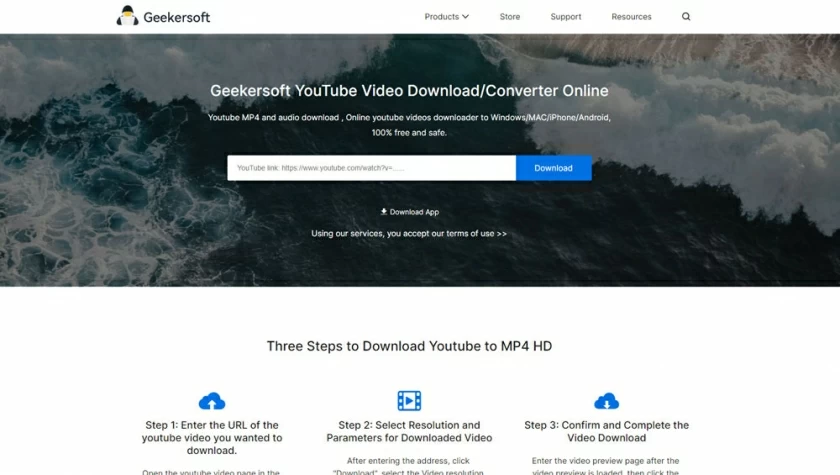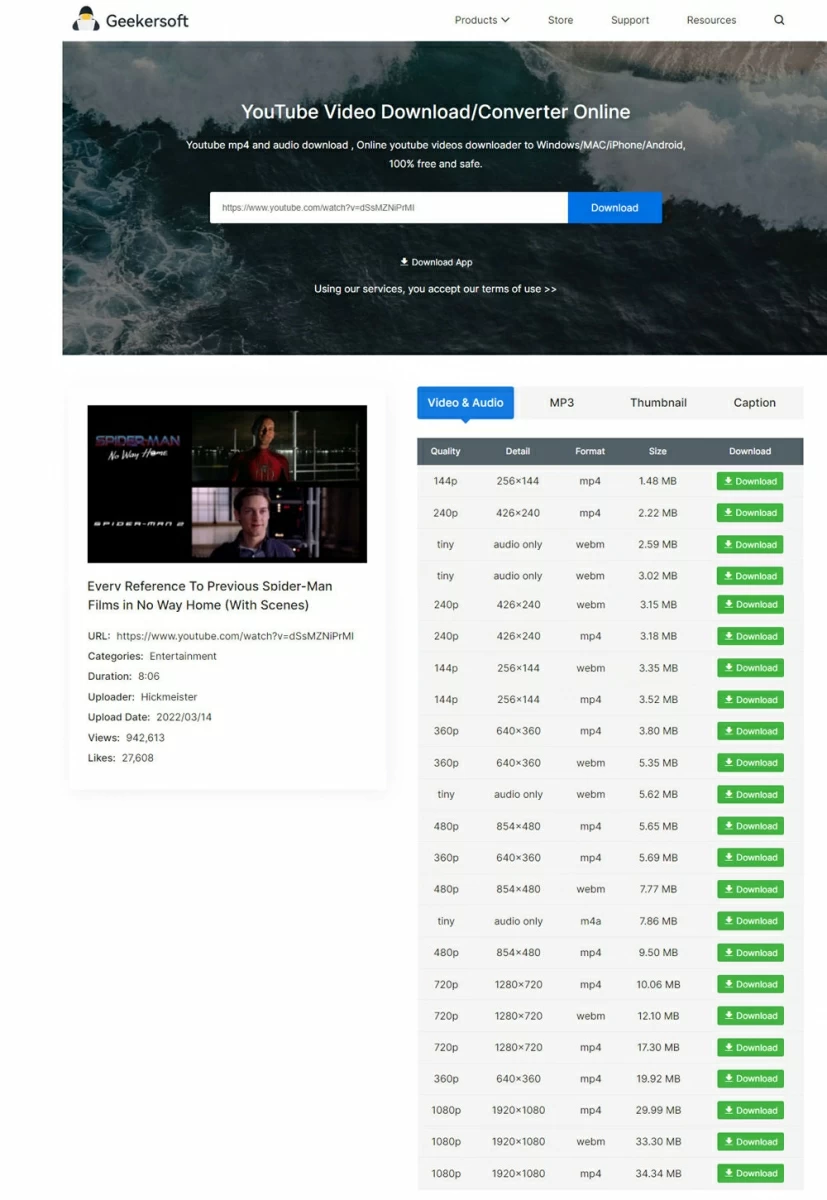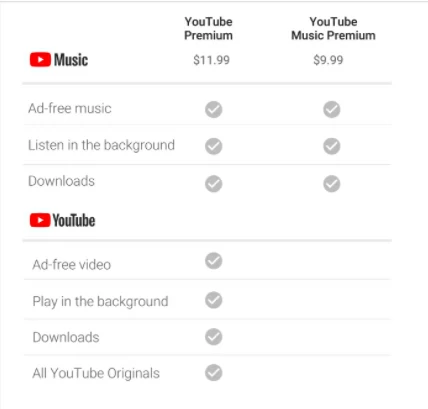YouTube est l'un des sites vidéo les plus populaires au monde, avec environ 23 milliards de visiteurs mensuels sur YouTube, des centaines d'heures de clips vidéo sont téléchargées chaque minute. Il y aura des moments où vous souhaiterez télécharger une vidéo, peut-être la regarder hors ligne, ou enregistrer une vidéo utile au cas où elle serait supprimée. Dans l’article suivant, nous allons vous montrer trois façons de procéder. Les trois méthodes peuvent vous aider à télécharger facilement. Téléchargez une vidéo YouTube sur un téléphone/iPad/ordinateur portable et un ordinateur de bureau, examinons les étapes détaillées ci-dessous.
Méthode 1. Téléchargez le téléchargeur de vidéos YouTube sur un téléphone/iPad/ordinateur portable et un ordinateur de bureau
Voulez-vous télécharger des vidéos YouTube sur votre téléphone/ordinateur portable/ordinateur ? Ce téléchargeur de vidéos YouTube simple et rapide - iTube studio vous aide à télécharger des vidéos HD de YouTube, Vimeo, Tiktok, Xvideos, Facebook, Twitter, etc. sur votre appareil mobile/ordinateur portable/ordinateur à l'aide d'une URL. Le téléchargeur peut être téléchargé gratuitement et prend en charge Windows et Mac. Les opérations spécifiques de téléchargement sont les suivantes : Étape 1 : Téléchargez et installez iTube studio et démarrez le logiciel
Étape 2 : Recherchez l'URL de la vidéo dont vous avez besoin sur YouTube et d'autres sites vidéo et copiez-la.

Étape 3 : Collez l'URL dans le logiciel, puis sélectionnez la résolution à télécharger, vous pouvez ajouter plusieurs tâches à télécharger en même temps.

Étape 4 : Une fois le téléchargement terminé, vous pouvez ouvrir l'emplacement de stockage du fichier via ces deux emplacements dans le logiciel et copier la vidéo sur le téléphone/iPad/ordinateur portable et le bureau.

Méthode 2. Télécharger sur téléphone/iPad/ordinateur portable et ordinateur de bureau à l'aide d'un site Web en ligne
Il existe également de nombreux produits disponibles au téléchargement à partir de sites Web en ligne, et le téléchargement de vidéos YouTube Geekersoft est recommandé ici. Il prend en charge le téléchargement de plusieurs formats de fichiers audio et vidéo, tels que MP3, MP4, 3GP, AVI, M4V, etc. La meilleure chose à propos de cet outil est qu'il ne nécessite pas d'enregistrement et que le processus de téléchargement est très simple - et il est complètement gratuit. Cependant, le site Web en ligne présente également certaines limites et défauts. Une seule vidéo peut être téléchargée à la fois. Pendant le processus de téléchargement, le téléchargement échouera lorsque le réseau sera interrompu et devra être redémarré. L'opération spécifique d'utilisation du site Web en ligne pour télécharger est la suivante : Étape 1 : Ouvrez le site Web Geekersoft YouTube Video Download dans votre navigateur.

Étape 2 : Recherchez l'URL de la vidéo dont vous avez besoin sur YouTube et copiez-la. Étape 3 : Collez l'URL copiée dans la zone de saisie Geekersoft YouTube Video Download et cliquez sur Démarrer. Étape 4 : Sélectionnez la résolution souhaitée après la conversion à télécharger.

Méthode 3. Enregistrez des vidéos YouTube sur un téléphone/iPad/ordinateur portable et un ordinateur de bureau via YouTube Premium
Téléchargez des vidéos avec YouTube Premium - Mobile et ordinateur (mensuel) Si vous souhaitez vivre une expérience sans publicité, regarder des vidéos hors ligne et lire de la musique ou des vidéos sans interruption, même lorsque vous ouvrez une autre application, YouTube Premium est fait pour vous. Mais la plupart de cette fonctionnalité ne télécharge pas réellement la vidéo pour la sauvegarder définitivement sur votre ordinateur. Cette fonctionnalité permet aux utilisateurs de regarder des vidéos en streaming localement ultérieurement et d'utiliser uniquement le programme YouTube. Vous n'êtes pas autorisé à regarder avec différents logiciels tels que le lecteur multimédia VLC.

Les étapes de fonctionnement spécifiques sont les suivantes : ?Étape 1 : Assurez-vous d'avoir la dernière version de votre navigateur, ouvrez l'application YouTube. ?Étape 2 : Sélectionnez la qualité de la vidéo téléchargée, vous pouvez choisir la qualité de la vidéo téléchargée - Les utilisateurs YouTube Premium peuvent télécharger des vidéos jusqu'à 1080p. ?Étape 3 : Cliquez sur les trois points à côté de l'option d'enregistrement sur l'interface vidéo téléchargée, puis cliquez sur Télécharger. ?Étape 4 : Une fois le téléchargement terminé, cliquez sur le menu dans le coin supérieur gauche et cliquez sur Télécharger pour accéder à la liste des vidéos téléchargées.